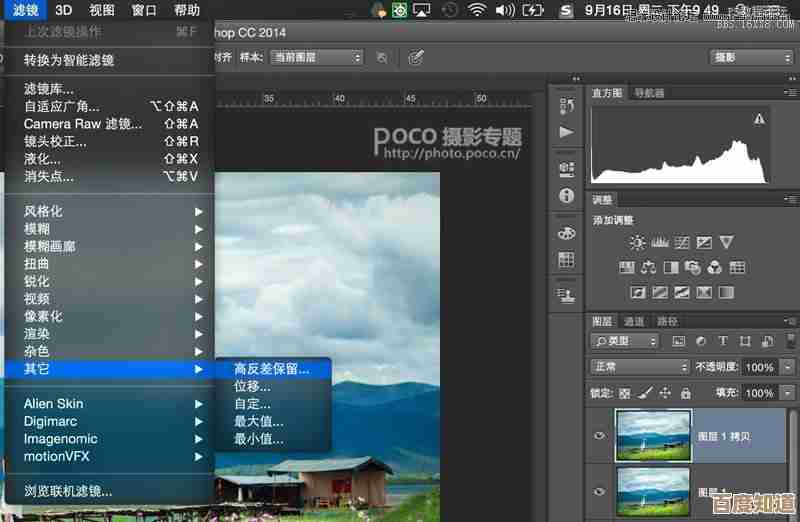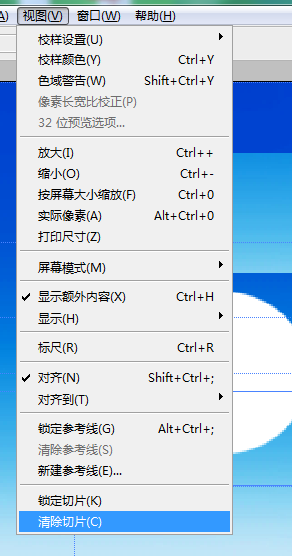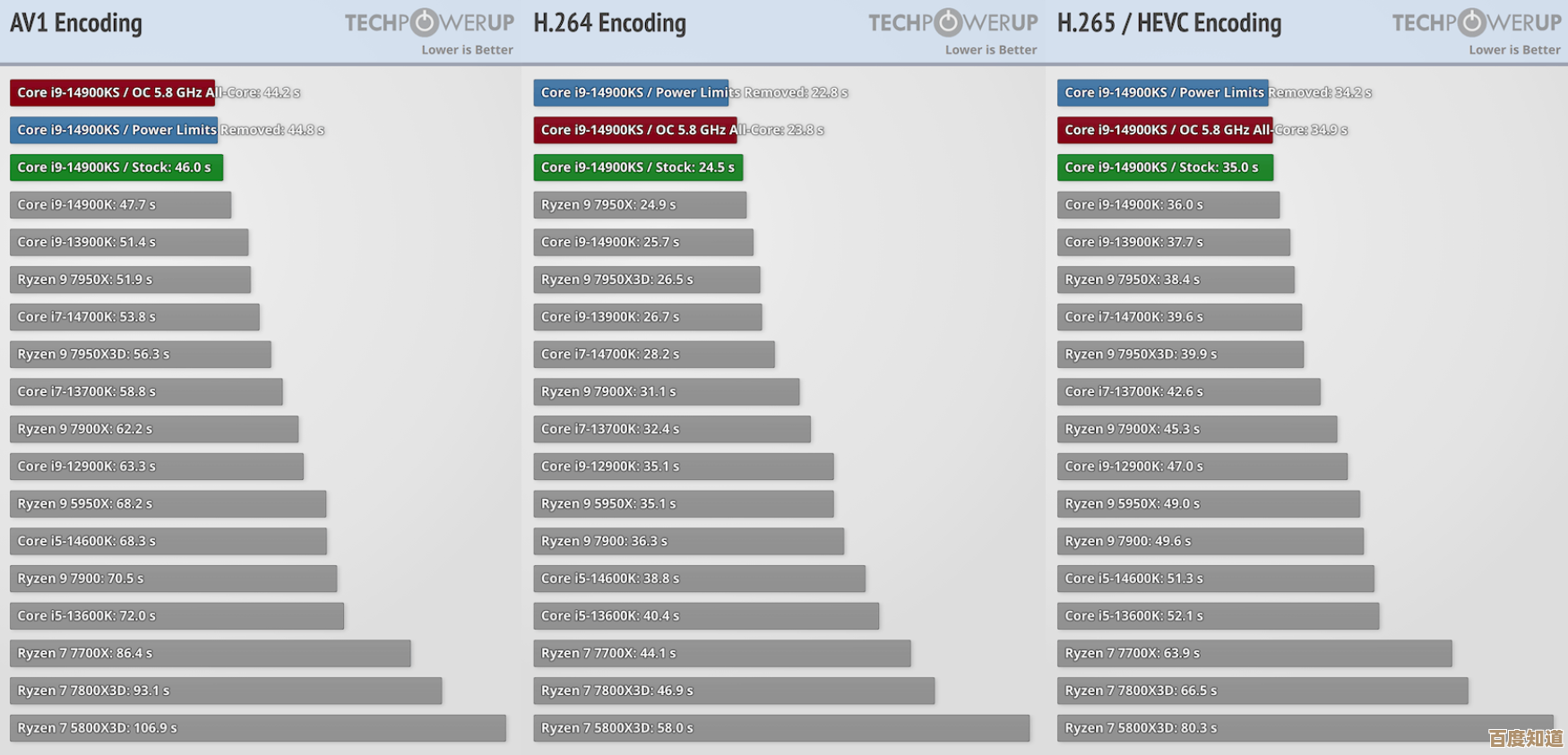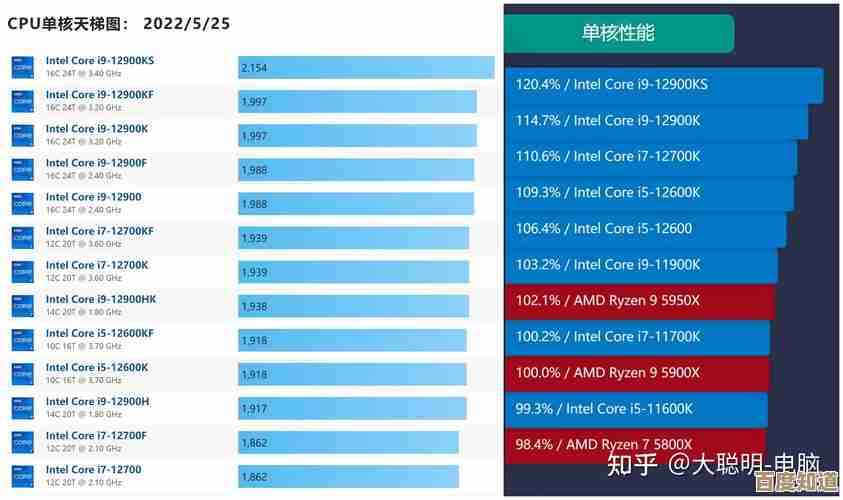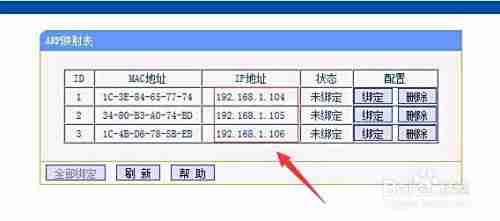安全高效管理家庭Wi-Fi:全面解析进入路由器设置页面的方法与注意事项
- 游戏动态
- 2025-10-25 07:43:07
- 3
哎,你说现在这家家户户都离不开Wi-Fi了,可有多少人真去琢磨过自家路由器里头长啥样?就像家里那个默默无闻的“电表箱”,平时压根想不起来,直到网速卡成幻灯片,或者突然断联,才一拍大腿:是不是该进去瞅瞅了?
说真的,第一次进路由器后台,那种感觉挺奇妙的,你面对的可能是蓝色界面、灰色按钮,或者满屏密密麻麻的英文缩写——DHCP、NAT、UPnP…乍一看简直像在破解什么神秘系统,别慌,其实没那么玄乎,第一步,你得先找到它的“门牌号”,也就是网关地址,通常嘛,不是192.168.1.1就是192.168.0.1,偶尔会蹦出个192.168.50.1这种不太常见的,怎么找?在电脑上按Win+R输入cmd,黑窗口里敲个ipconfig,盯着“默认网关”那行看就行;手机更简单,Wi-Fi详情里一般直接写着呢。
不过有时候,事情就爱跟你开玩笑,记得有一回我帮朋友弄,死活登不上去,地址输了几十遍,浏览器缓存清了又清,结果你猜怎么着?他居然把http://打成了htttp://,多打了个t!这种手滑的小错误,真的能让人原地抓狂好几分钟……所以啊,细节,全是细节。
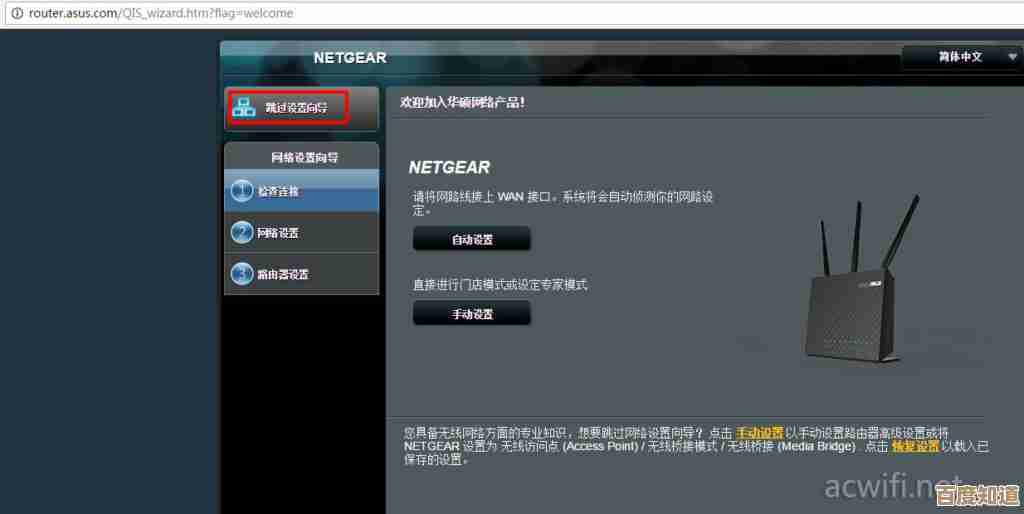
输完地址跳出来的登录框,又是另一道坎,多少人用惯了“admin/admin”这种万能钥匙,结果发现新买的路由器密码早改成贴纸上的随机串了?或者更绝的,是那种需要你首次设置时自己定密码、转头就忘干净的——别问我怎么知道的,我抽屉里还躺着台重置了无数次的旧路由器呢,这时候就只能找根针捅它的reset孔,一切归零,从头再来,但注意了,重置可是大招,会断网的,得慎用。
等真进去了,界面五花八门,有的像WinXP复古风,有的走极简路线,改Wi-Fi密码、踢掉蹭网设备这些基本操作还算直观,但再往深处点,比如调个信道避免邻居信号打架,或者开个访客网络隔开自家设备,可能就得壮着胆子试了,我有个习惯,每次改动前先截个图存着,万一调乱了还能照着原样救回来,对了,还有件小事:浏览器兼容性,有些老路由器用Chrome或Edge反而会显示不全,换Firefox或IE兼容模式倒正常了,这上哪儿说理去?
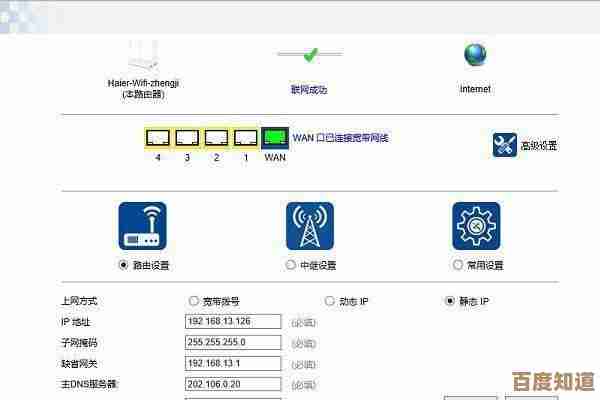
安全这事不能马虎,定期更新固件就像给路由器打疫苗,虽然更完可能得重新设置一遍,但总比被漏洞坑了强,还有,远程管理功能除非真需要,否则最好关掉——谁愿意自家路由器后门敞开着啊?
说到底,管Wi-Fi不像修电脑那么硬核,但确实需要点耐心和细心,它更像是一种…嗯…对数字生活的“微管理”,每次成功调优信号、屏蔽掉可疑设备,那种微小的掌控感,还挺让人上瘾的,当然啦,如果折腾半天反而更糟,也别较劲,给运营商打个电话,该叫人就叫人嘛。
所以下次当你对着转圈圈的加载图标生闷气时,不妨试试打开那个神秘的网关地址,说不定,你会发现一片能自己掌控的小天地——虽然偶尔会输错密码,或者被突然弹出的英文提示吓一跳,但谁不是这么摸索过来的呢 ?
本文由道巧夏于2025-10-25发表在笙亿网络策划,如有疑问,请联系我们。
本文链接:http://www.haoid.cn/yxdt/43248.html